設(shè)置Excel2003單元格中的文本字形 excel單元格文本合并,這個問題是我們很多人都很困惑的一個問題,excel單元格文本合并是我們非常常用的一個東西,也是我們工作和學習中必不可少的一個數(shù)據(jù)公式,那么具體我們要怎么做呢?下面就來看看這篇設(shè)置Excel2003單元格中的文本字形 excel單元格文本合并的文章吧!
如果要設(shè)置Excel2003單元格中的文本字形,則先選定要改變字形的單元格或單元格區(qū)域,然后單擊格式工具欄中的加粗按鈕、傾斜按鈕或下劃線按鈕,例如:
要將選定的單元格或單元格區(qū)域的字形改為粗體,只需要單擊格式工具欄中的加粗按鈕即可,再次單擊加粗按鈕可以取消加粗設(shè)置。
要將選定的單元格或單元格區(qū)域的字形改為傾斜或為其加下劃線,只需單擊格式工具欄中的傾斜按鈕或下劃線按鈕;當然,也可以對某個單元格區(qū)域加上組合字形,例如,單擊加粗按鈕,再單擊傾斜按鈕。使選定區(qū)域的字形改為加粗并且傾斜字形。
如果要給Excel單元格中的文本添加其他類型的下劃線,具體操作步驟如下:
1、選定要添加下劃線的單元格或單元格區(qū)域。
2、單擊格式-單元格命令。在彈出的單元格格式對話框中單擊字體
選項卡,在下劃線下拉列表框中選擇會計用雙下劃線選項。如圖1所示。

圖1
3、單擊確定按鈕。結(jié)果如圖2所示。
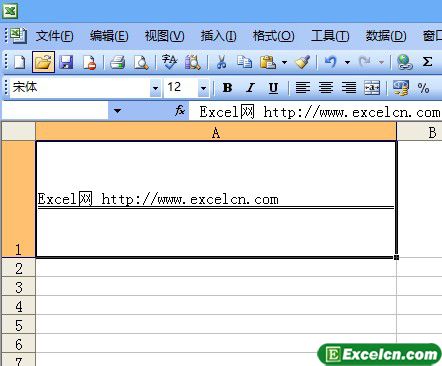
圖2
在做正規(guī)文件的時候,一定要注意什么時候改用加粗和傾斜等設(shè)置,這是很有講究的!
以上就是設(shè)置Excel2003單元格中的文本字形 excel單元格文本合并全部內(nèi)容了,希望大家看完有所啟發(fā),對自己的工作生活有所幫助,想要了解更多跟設(shè)置Excel2003單元格中的文本字形 excel單元格文本合并請關(guān)注我們文章營銷官網(wǎng)!
推薦閱讀
Excel2003中合并單元格 excel2003合并單元格 | 文軍營銷1、選中我們需要合并的單元格,然后點擊鼠標右鍵,在彈出的菜單里面我們選擇設(shè)置單元格格式。 圖1 2、這是會彈出一個單元格格式小窗口,我們在上面的標簽上選擇對齊標簽。 圖2 3、點擊過對齊標簽以后,我們在下面找到合并單元格字樣,在前面的小方格(復選框)里點擊選中,然后單擊確定按鈕。 圖3 4、最后,我們選中的單...excel合并單元格內(nèi)容 excel合并單元格如何實現(xiàn) | 文軍營銷右鍵點擊C1,選擇“選擇性粘貼”。 在選擇性粘貼對話框中選擇勾選“數(shù)值”并確認。此時,C1:C7單元格區(qū)域中的公式將不存在,文本數(shù)據(jù)仍然保留。 按住ctrl,左鍵單擊“A”和“B”,同時選擇A列和B列。 右鍵點擊B1,選擇“刪除”。刪除原本的A列和B列,即實現(xiàn)了將A列和B列兩個列中的文本內(nèi)容合并到了一個列。 Ex...excel表格合并單元格 excel表格如何合并單元格 | 文軍營銷excel表格合并單元格——excel表格如何合并單元格 首先我們需要將“合并后居中”這一按鈕添加到“快速訪問工具欄”,點擊快速訪問工具欄”的下三角按鈕,打開下拉菜單,在出現(xiàn)的“Excel選項”對話框中,邊找到“合并后居中”,并且選擇它點擊“添加”,最后點確定,“合并后居中”這一按鈕就添加到“快速訪問工具欄”了。我們...excel合并單元格快捷鍵 excel合并單元格怎么操作 | 文軍營銷excel合并單元格快捷鍵——excel合并單元格的基本操作 1新建一個EXCEL表格,方法是在電腦桌面空白處單擊鼠標右鍵,點擊“新建”按鈕,在彈出的選項中選擇EXCEL工作表。 2新建好新的工作表之后點擊表格圖標進入表格頁面。里面包括我們常用到的工具菜單欄,需要在其中輸入各種數(shù)據(jù)的單元格,一個個的工作簿,這些都是我們操作EXC...將excel單元格合并居中 excel單元格合并居中 | 文軍營銷上節(jié)我們在excel中設(shè)置行高和列寬以后,今天我們接著上節(jié)的內(nèi)容來學習將excel單元格合并居中,合并居中我們使用的比較多,當然我們也可以只合并或者只居中,具體操作步驟如下; 1、選擇單元格區(qū)域 A1:H1,切換到【開始】選項卡,在【對齊方式】組中單擊【合并及居中】下拉按鈕,執(zhí)行【合并及居中】命令。excel合并單元格怎么弄 excel中如何合并單元格 | 文軍營銷1、首選我們需要選中我們需要合并的單元格區(qū)域。 2、然后單擊鼠標右鍵,在彈出的快捷菜單中選擇設(shè)置單元格格式選項,如圖2所示。 圖1 3、在彈出的單元格格式對話框中選擇對齊標簽,然后在下方的合并單元格選項前的復選框點擊打上對鉤,最后點擊確定,如圖3所示。


![]()

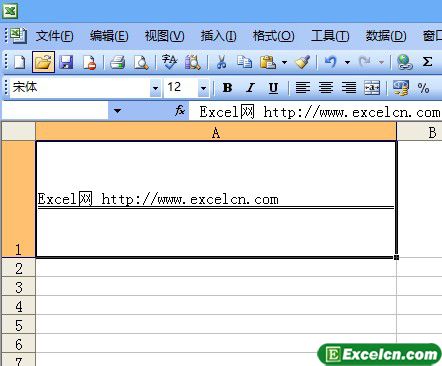
 400-685-0732(7x24小時)
400-685-0732(7x24小時) 關(guān)注文軍
關(guān)注文軍

